Cara Install C++ di Visual Studio Code (Vscode) Terbaru: Panduan Lengkap
Mempelajari cara menginstal bahasa pemrograman C++ di Visual Studio Code dapat membantu kamu dalam mengembangkan perangkat lunak C++ dengan lebih efisien. Dalam panduan ini, kami akan memberikan langkah-langkah detail tentang cara menginstal C++ di Visual Studio Code. Mulai dari instalasi Visual Studio Code itu sendiri hingga konfigurasi ekstensi, compiler, dan langkah-langkah praktis untuk menjalankan program C++ di lingkungan tersebut. Ikuti langkah-langkah ini dan mulailah menjelajahi dunia pemrograman C++ dengan Visual Studio Code!
Apa Itu Bahasa Pemrograman C++
C++ adalah sebuah bahasa pemrograman yang kuat dan populer yang digunakan untuk pengembangan perangkat lunak. Diciptakan pada awal tahun 1980-an, C++ merupakan perkembangan dari bahasa pemrograman C yang lebih tua.
Cara Install C++ Di VS Code
Berikut adalah langkah langkah yang harus kamu lakukan untuk menginstall C++
di Visual Studio Code.
Supaya lebih mudah kita akan membagi proses instalasi nya menjadi beberapa
tahap. pastikan kamu mengikuti langkah langkah nya supaya tidak ada
error.
Instalasi Visual Studio Code
Ya, pastinya harus install visual studio code nya telebih dahulu, kamu bisa Install Visual Studio Code dengan cara mengunduh dan instal Visual Studio Code dari situs web resminya disini sesuai dengan sistem operasi yang kamu gunakan.
Instalasi Ekstensi "C++" dengan cara Buka Visual Studio Code dan buka tab
Ekstensi (Extensions) di sidebar. Cari "C++" dalam kotak pencarian dan pilih
ekstensi "C++" yang dikembangkan oleh Microsoft. Klik pada tombol "Install"
untuk menginstal ekstensi tersebut.
Oke, sekarang kamu sudah
melewati tahap awal, untuk proses instalasi nya, sampai disini seharusnya
masih aman. lanjut ke langkah berikutnya
Instal Compiler C++ MinGW
Instalasi Compilers: Untuk mengkompilasi dan menjalankan kode C++, kamu
memerlukan compiler C++ yang sesuai. Di Windows, kamu bisa menggunakan MinGW
atau MSVC. Di macOS, kamu bisa menggunakan LLVM Clang. Di Linux, kamu bisa
menggunakan GCC atau Clang. Berikut adalah tahapan instalasi MinGW nya.
1. Download Installer MSYS2 nya disini
Ikuti Proses instalasi nya sampai selesai. next next next
2. selelah selesai, klik centang dan run.
3. Setelah muncul command line kalian bisa pastekan perintah dibawah ini lalu tekan Enter.
pacman -S mingw-w64-ucrt-x86_64-gcc4. Tunggu sampai proses installasi Selesai, lalu close command line interface nya.
Settig Environment Variable MinGW di laptop Kita.
1. Di Pencarian Windows, ketik 'environment' -> klik dua kali.
2. Pilih environment variabel,
3. Pilih path lalu klik edit
4. Pilih new dan tambahkan path direktori Mingw-w64, dengan menambahkan ini ke dalam path: C:\msys64\mingw64\bin.
5. Pilih OK untuk menyimpan PATH yang sudah diperbarui.
Setting environment sudah selesai, untuk mengecek apakah sudah terinstall dengan benar, masuk ke cmd dengan cara klik Windows + R, lalu ketik perintah dibawah ini
gcc --version
g++ --version
gdb --version
Menjalankan Program C++ di Visual Studio Code.
Untuk Menjalankan program cpp di Visual Studio Code kalian bisa membuat folder baru dan buat satu file berformat .cpp. Setelah itu buka vscode nya. pilih menu file-open folder - pilih folder yang kalian buat.contoh. folder helloC/ dengan file yang bernama hello.cpp masukan contoh code dibawah ini.
Jika Sudah selesai pilih menu Terminal-New Terminal-ketik .\namafile yangkamu buat
contoh : ".\hello" maka output nya seperti dibawah ini
mudah bukan. Jika ada yang masih bingung bisa lihat video tutorial dibawah ini


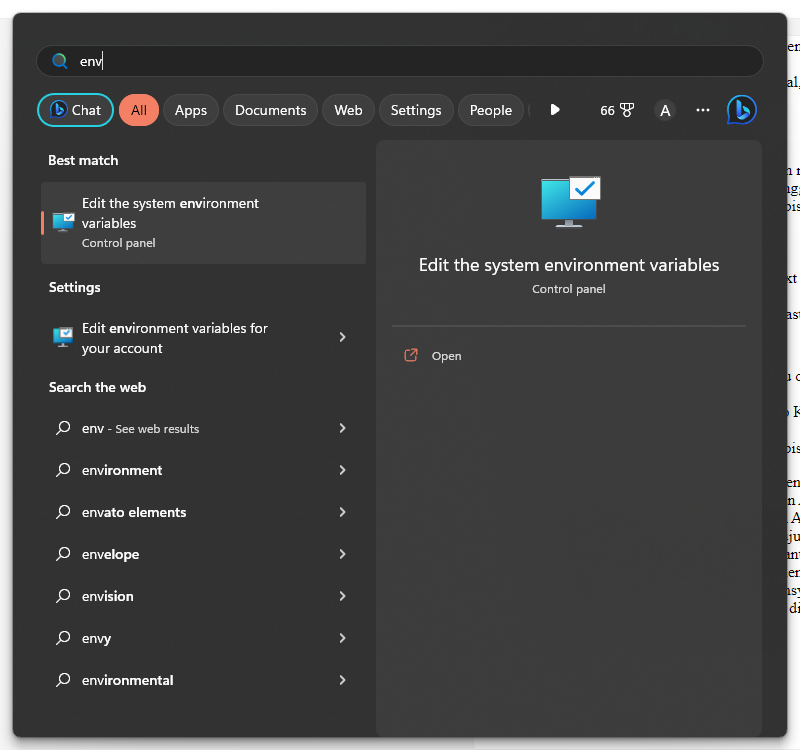



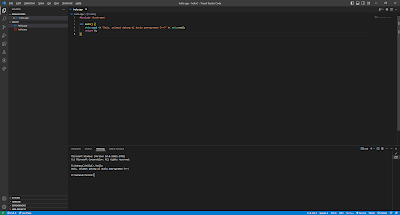
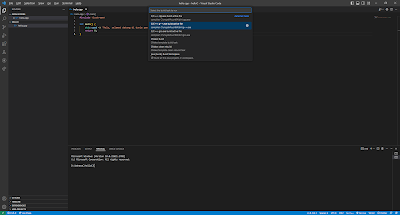

Posting Komentar untuk "Cara Install C++ di Visual Studio Code (Vscode) Terbaru: Panduan Lengkap"